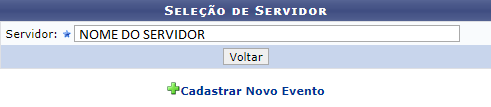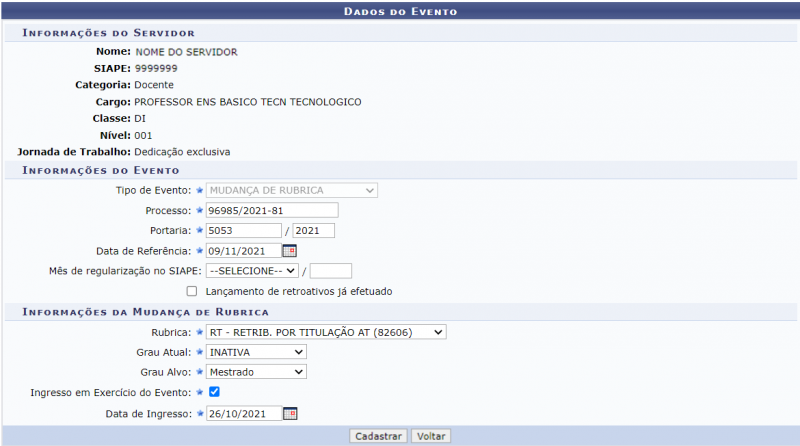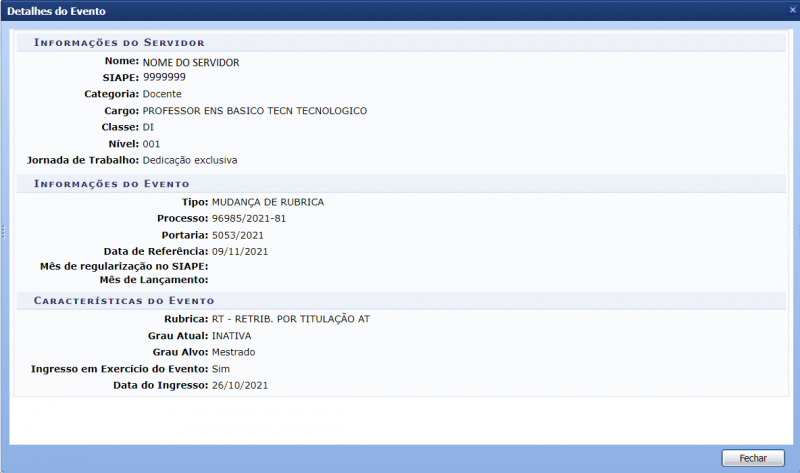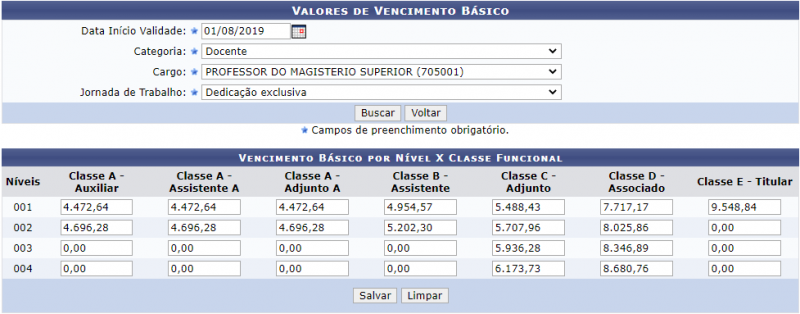Mudanças entre as edições de "Cálculos Retroativos"
| Linha 61: | Linha 61: | ||
(CONTINUAR) | (CONTINUAR) | ||
//////////////////////////////////////////////////////////////////////////////////////////////// | //////////////////////////////////////////////////////////////////////////////////////////////////////////////////////////////////////////////////////////////////////////////////////////////////////////////////////////////////////////////////////////////////////////////////////////////// | ||
EM CONSTRUÇÃO...<br />////////////////////////////////////////////////////////////////////////////////////////////////// | EM CONSTRUÇÃO...<br />//////////////////////////////////////////////////////////////////////////////////////////////////////////////////////////////////////////////////////////////////////////////////////////////////////////////////////////////////////////////////////////////////////////////////////////////// | ||
Para realizar a busca o usuário deverá preencher os campos com as seguintes informações: | Para realizar a busca o usuário deverá preencher os campos com as seguintes informações: | ||
Edição das 20h43min de 30 de junho de 2020
Objetivo
Esta funcionalidade tem como objetivo permitir que o usuário gerencie os eventos e realize os cálculos dos retroativos.
Passo a passo
Para fazer uso dessa funcionalidade, acesse o SIGRH -> Módulos -> Financeiro -> Cálculos Financeiros -> Cálculos -> Retroativos.
O sistema irá apresentar a seguinte tela:
Na tela acima, informe o nome do servidor desejado escrevendo parte do seu nome ou o seu siape, e então, selecione o servidor através da lista disponibilizada. O sistema irá apresentar a seguinte tela:
A tela acima será apresentada caso o servidor não tenha nenhum evento cadastrado. Ao clicar em Cadastrar Novo Evento, o sistema irá apresentar a seguinte tela:
Para realizar o cadastro o usuário deverá preencher os campos com as seguintes informações:
- Tipo de Evento: Informe o tipo de evento, entre as opções disponibilizadas pelo sistema;
- Processo: Informe o número do processo referente a este evento;
- Portaria: Informe o número da portaria;
- Data de Referência: Informe a data de referência que se inicia o evento. O usuário poderá digitar a data desejada ou selecioná-la no calendário exibido ao clicar no ícone
 ;
; - Lançamento já efetuado:
- Mês de Lançamento: Este campo ficará disponível quando o checkbox de Lançamento já efetuado estiver selecionado;
- Características da Processo:
- Classe: Informe a classe atual e a classe alvo do servidor;
- Nível: Informe o nível atual e o nível alvo do servidor.
Após preencher os campos o usuário deverá clicar em Cadastrar. Em seguida será exibida a mensagem confirmando o processo:
"Evento cadastrado com sucesso!"
O sistema irá apresentar a seguinte tela:
Nesta tela o usuário poderá visualizar e remover eventos, além de alterar dados do evento e simular lançamento.
Se desejar visualizar os eventos, o usuário deverá clicar no ícone ![]() (Visualizar Eventos). O sistema irá apresentar a seguinte tela:
(Visualizar Eventos). O sistema irá apresentar a seguinte tela:
Se desejar alterar os dados do evento, o usuário deverá clicar no ícone ![]() (Alterar Dados do Evento). Após fazer as alterações necessárias será exibida a mensagem confirmando o processo:
(Alterar Dados do Evento). Após fazer as alterações necessárias será exibida a mensagem confirmando o processo:
“Evento alterado com sucesso!”
Se desejar remover o evento, o usuário deverá clicar no ícone ![]() (Remover Evento). Ao clicar o sistema irá perguntar: Confirma a remoção desta informação? Se selecionar Ok será exibida a mensagem confirmando o processo:
(Remover Evento). Ao clicar o sistema irá perguntar: Confirma a remoção desta informação? Se selecionar Ok será exibida a mensagem confirmando o processo:
“Evento removido com sucesso!”
Se desejar simular um lançamento….
(CONTINUAR)
////////////////////////////////////////////////////////////////////////////////////////////////////////////////////////////////////////////////////////////////////////////////////////////////////////////////////////////////////////////////////////////////////////////////////////////////
EM CONSTRUÇÃO...
////////////////////////////////////////////////////////////////////////////////////////////////////////////////////////////////////////////////////////////////////////////////////////////////////////////////////////////////////////////////////////////////////////////////////////////////
Para realizar a busca o usuário deverá preencher os campos com as seguintes informações:
- Data Início Validade: Informe uma data de início da validade do vencimento básico. O usuário poderá digitar a data desejada ou selecioná-la no calendário exibido ao clicar no ícone
 ;
; - Categoria: Informe a categoria dos servidores, aos quais se aplicam os vencimentos básicos, entre as opções disponibilizadas pelo sistema;
- Cargo: Informe o cargo, aos quais se aplicam os vencimentos básicos, entre as opções disponibilizadas pelo sistema. Este item será obrigatório apenas se a categoria selecionada for Docente;
- Jornada de Trabalho: Informe a carga horária dos servidores, aos quais se aplicam os vencimentos básicos, entre as opções disponibilizadas pelo sistema.
Após preencher os campos o usuário deverá clicar em Buscar. O sistema irá apresentar a seguinte tela:
Nesta tela, o usuário preenche a tabela com os valores de vencimento básico de acordo com o nível e classe funcional. E então, o usuário deverá clicar em Salvar. Em seguida, será exibida a mensagem de confirmação:
"Valores de Vencimento Básico salvos com sucesso."
Referências
- Wiki UFRN